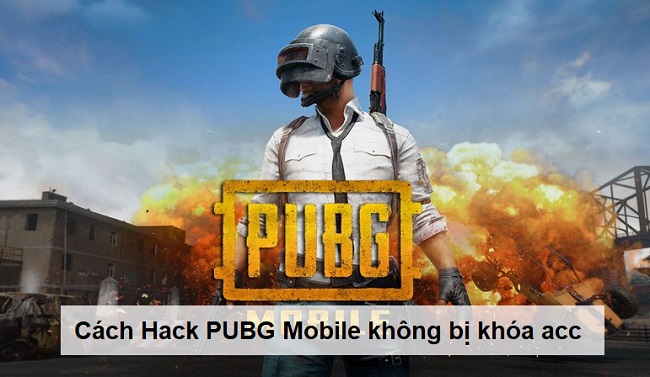CapCut là một trong những ứng dụng chỉnh sửa video nhanh chóng, chuyên nghiệp nhất hiện nay. Bên cạnh những tính năng chỉnh màu, cắt video, thêm chữ thì ứng dụng này còn hỗ trợ người dùng chuyển văn bản thành giọng nói. Với nội dung sau đây congnghe247.info sẽ hướng dẫn bạn cách chuyển văn bản thành giọng nói trên CapCut để tạo nên những video xịn sò hơn. Hãy theo dõi ngay!

Chuyển văn bản thành giọng nói trên CapCut bằng cách nào?
Khi chuyển văn bản thành giọng nói bạn sẽ dễ dàng truyền đạt, cũng như chú thích thêm cho người khác hiểu. Đây cũng là cách để video của bạn trở nên xịn sò, chuyên nghiệp và thu hút người xem hơn.
Các bước chuyển văn bản thành giọng nói cũng khá đơn giản. Cụ thể:
- Bước 1: Truy cập vào ứng dụng CapCut trên điện thoại, nhấn vào tạo dự án mới để thêm video mà bạn muốn chỉnh sửa.
- Bước 2: Chọn video mà mình muốn chỉnh sửa sau đó nhấn thêm.

- Bước 3: Tại đây nhấn vào tính năng văn bản ⇒ Chọn thêm chữ ⇒ Điền văn bản mà bạn muốn vào video.

- Bước 4: Sau khi điền xong, chọn vào tính năng đọc văn bản ⇒ Nhấn chọn giọng đọc phù hợp. Nếu cảm thấy ưng ý rồi thì nhấn dấu tích.
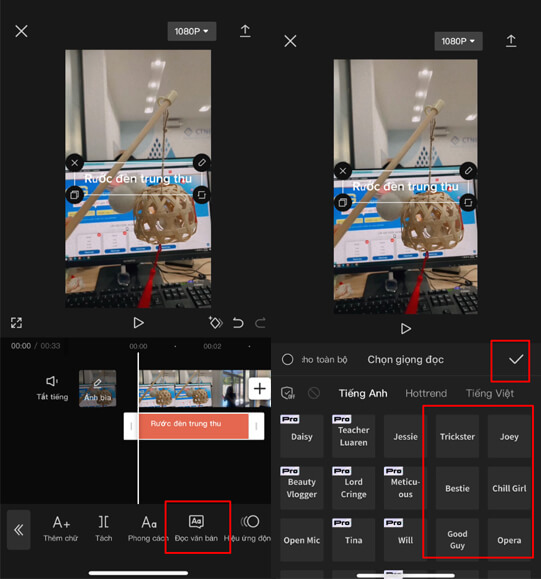
» Tại sao: CapCut không có mẫu? Làm sao để khắc phục?
Một số thắc mắc khi chuyển văn bản thành giọng nói trên CapCut
CapCut vẫn còn mới mẻ đối với nhiều người dùng vì vậy congnghe247 nhận được khá nhiều về các câu hỏi liên quan. Nếu bạn cũng đang tập tành chỉnh sửa qua ứng dụng này thì nhất định theo dõi các thông tin sau đây.
1. Chuyển văn bản thành giọng nói trên CapCut có tốn phí?
Thực tế cách chuyển văn bản thành giọng nói trên CapCut là miễn phí. Tuy nhiên, ứng dụng có nhiều bản Pro, có nghĩa là bạn phải trả phí mới sử dụng được những bản này. Bên cạnh đó, cũng có những bản miễn phí nhưng hạn chế và ít giọng nói phù hợp, hay cho video của bạn.
Để có thể sở hữu bản Pro giọng nói trên CapCut khách hàng cần mua với gói 1 tháng, 1 năm sử dụng. Các gói đều có mức giá khác nhau nên bạn có thể tham khảo.
» Hướng dẫn: Cách tải video CapCut của người khác
2. Chuyển văn bản thành giọng nói tối đa bao nhiêu phút?
CapCut không giới hạn số phút khi bạn chuyển văn bản thành giọng nói. Vì vậy, chỉ cần bạn có ý tưởng, có sự sáng tạo, video của bạn dài đến mấy cũng có thể chèn văn bản thành giọng nói. Vì vậy hãy tự do tạo video mà mình tâm đắc để chèn giọng nói như mong muốn.
Các phần mềm chuyển văn bản thành giọng nói nên dùng
Bên cạnh CapCut thì hiện nay có nhiều ứng dụng, phần mềm chuyển văn bản thành giọng nói. Vì vậy bạn có thể lưu lại và sử dụng những phần mềm mà mình mong muốn. Các phần mềm đó có thể là:
- TikTok.
- GooGle dịch
- Google Lens
- Google Dịch
- Voice Aloud Reader
- Talk FEEE
Với các phần mềm trên thì bạn có thể chuyển văn bản thành giọng nói dễ dàng, không tốn phí và sử dụng linh hoạt hơn.
» Xem thêm: Cách tìm mẫu Capcut trên máy tính
Cách chuyển đổi văn bản thành giọng nói trên CapCut vô cùng dễ dành chỉ với các bước trên. Bạn có thể tạo cho mình video chất lượng, xịn sò, chuyên nghiệp hơn cùng với các bước trên. Chúc bạn thực hiện thành công.